Mensagens acionáveis no Outlook e Grupos do Office 365
Importante
A inclusão de novos fornecedores de Mensagens Acionáveis com um Âmbito global é temporariamente colocada em pausa até 30 de junho de 2024 devido a atualizações de serviço. Os fornecedores de âmbito global existentes e a integração de fornecedores de âmbito de Organização e Teste não são afetados. Para obter mais detalhes, consulte Perguntas mais frequentes sobre Mensagens Acionáveis.
Caso esteja respondendo a uma pesquisa, aprovando um relatório de despesas ou atualizando uma oportunidade de vendas em um CRM, as Mensagens Acionáveis permitem que você execute ações rápidas diretamente no Outlook. Os desenvolvedores podem agora incorporar ações em seus emails ou notificações, elevando o envolvimento do usuário com seus serviços e aumentando a produtividade organizacional.
Vejamos a experiência de utilizador ponto a ponto.
Um funcionário da Contoso envia uma solicitação para aderir-se à um grupo particular do Office 365. O Office 365 envia uma Mensagem Acionável para o proprietário do grupo para aprovar ou rejeitar a solicitação. O cartão incluído na mensagem contém todas as informações que o aprovador pode precisar para entender rapidamente quem enviou a solicitação e qualquer mensagem que foi incluída para explicar a solicitação. Ele também inclui ações para Aprovar e Rejeitar que podem ser executadas diretamente do Outlook. O proprietário aprova a solicitação e o cartão é atualizado para indicar o resultado.
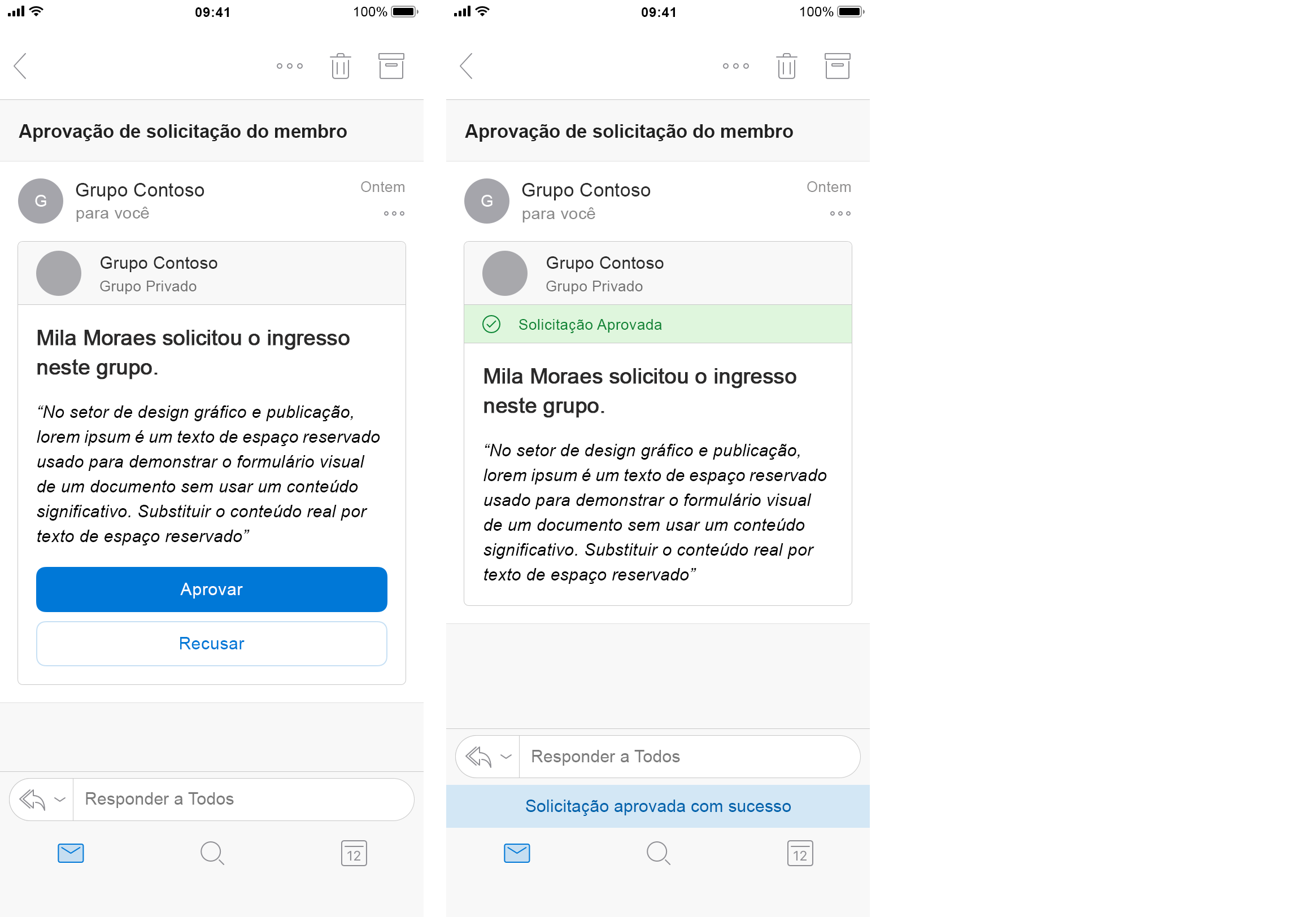
O novo membro do grupo envia uma segunda solicitação para adicionar os membros da sua equipe ao grupo. O Office 365 envia uma Mensagem Acionável para o proprietário com informações claras sobre quem enviou a solicitação e o novo membro a ser adicionado. O destinatário pode aprovar todos, alguns ou nenhum dos novos membros propostos. O proprietário aprova um novo membro e o cartão é atualizado para indicar o resultado. O membro aprovado não é mais selecionável, enquanto que o membro restante permanece selecionável.
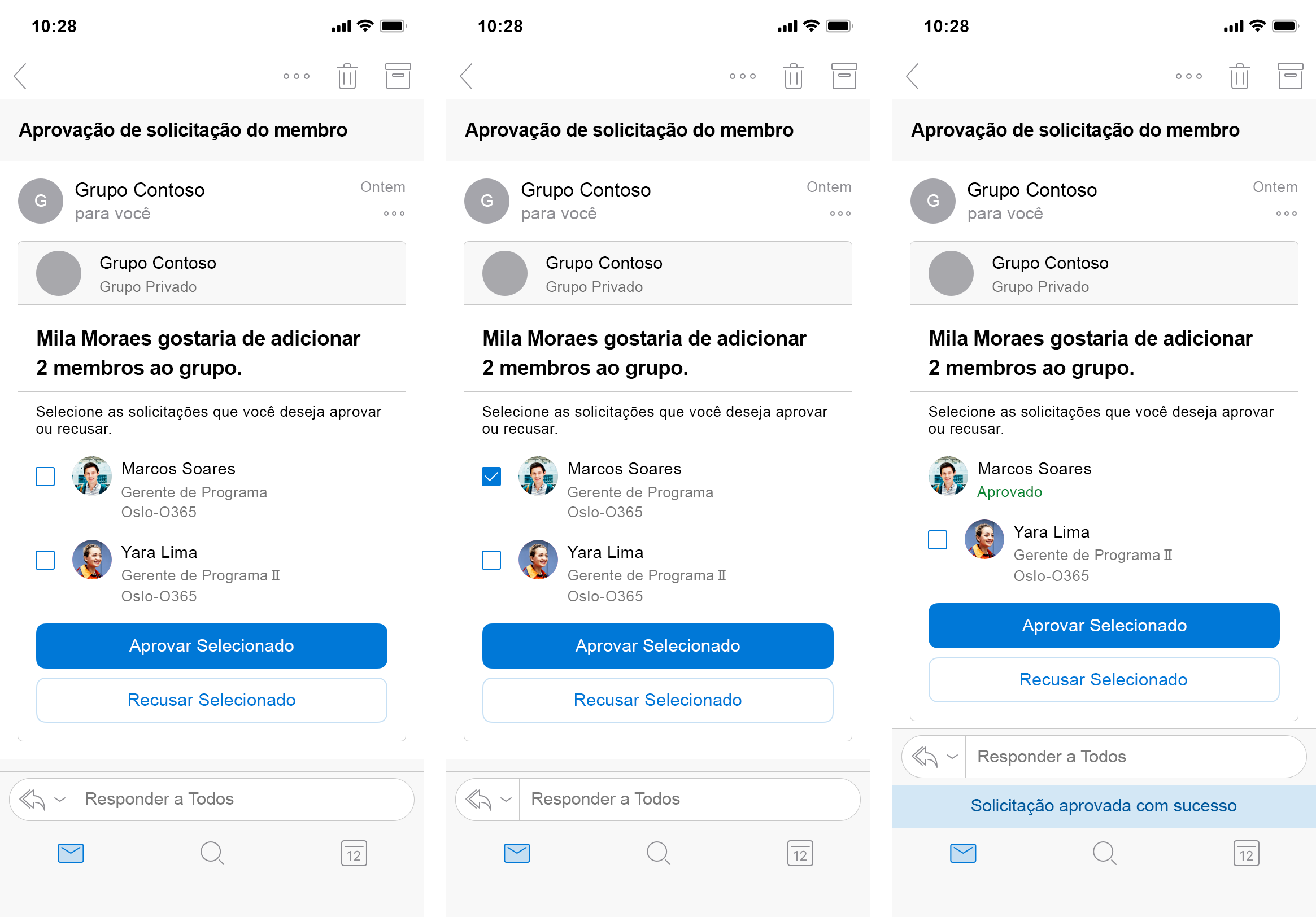
O proprietário rejeita o outro novo membro solicitado e o cartão é atualizado para indicar o resultado. Nenhum dos membros é mais selecionável e os botões de ação são removidos.
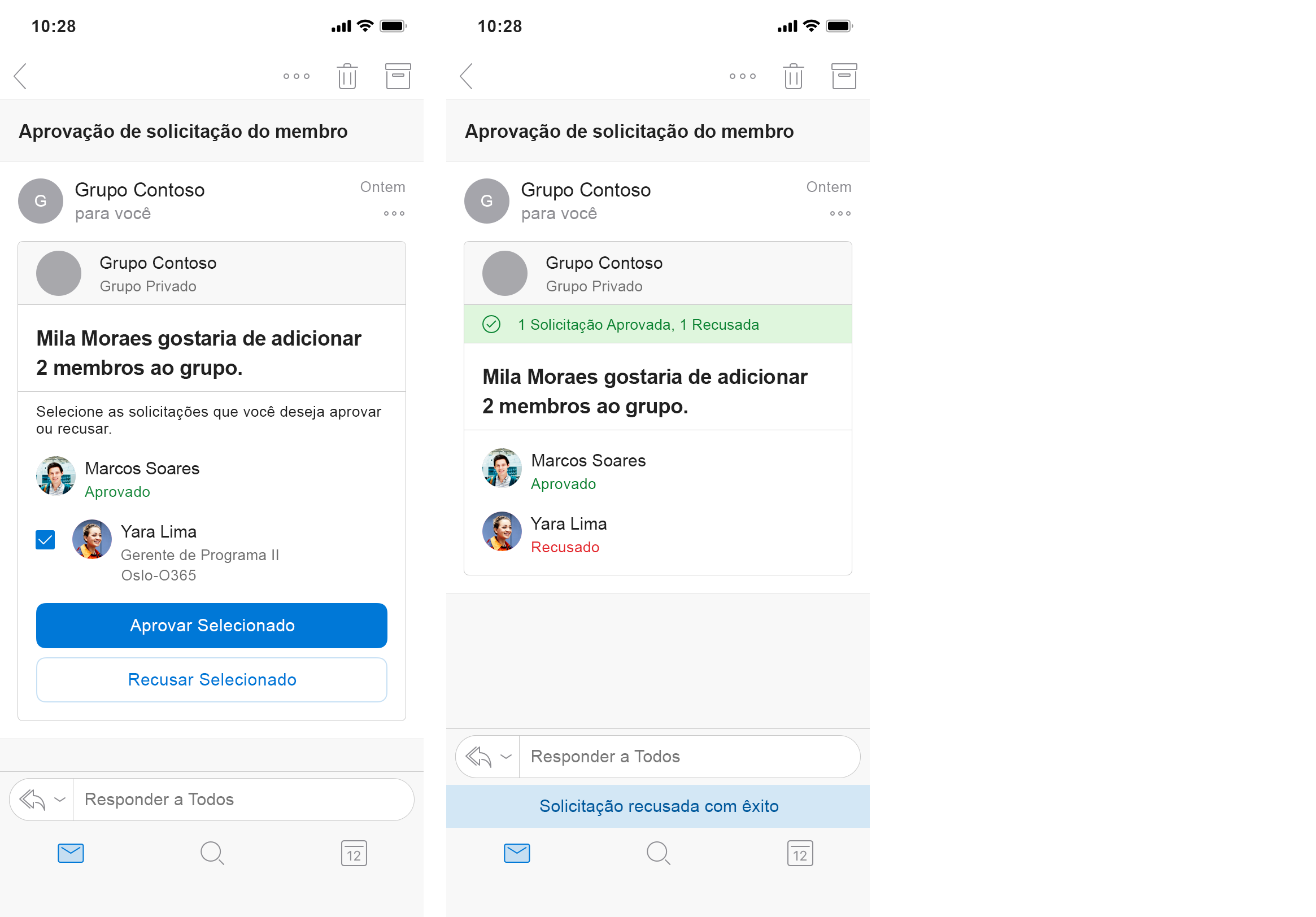
As mensagens acionáveis estão disponíveis para todas as caixas de correio de cliente do Exchange Online no Office 365 ou no Outlook.com com um cliente compatível. A tabela a seguir mostra a disponibilidade das mensagens acionáveis para clientes atuais do Outlook. Para obter informações sobre os canais de lançamento Office 365, consulte Descrição geral dos canais de atualização para aplicações do Microsoft 365. Para obter as versões atuais suportadas do Microsoft 365 Apps, veja versões suportadas.
Observação
Os cartões de mensagens atualmente acionáveis não mudam sua renderização quando o Outlook está no modo escuro. O suporte para o modo escuro para mensagens acionáveis será disponibilizado em breve. As mensagens acionáveis não são suportadas quando utiliza Outlook na Web num browser num dispositivo móvel.
| Cliente | Mensagens acionáveis suportadas? | Cartão adaptativo suportado? |
|---|---|---|
| Outlook na Web do Microsoft 365 | Sim | Sim |
| canal atual do Microsoft 365 Apps | Sim | Sim |
| Microsoft 365 Apps Via de Atualizações Mensais | Sim | Sim |
| Canal Microsoft 365 Apps Semi-Annual Enterprise | Sim | Sim |
| Outlook no Mac | Sim, versão 16.0.12817.10000 | Sim (não há suporte para o formato Cartão de Mensagem Herdado) |
| Outlook no iOS | Sim, versão 4.34.0 | Sim (não há suporte para o formato Cartão de Mensagem Herdado) |
| Outlook no Android | Sim, versão 4.1.71 | Sim (não há suporte para o formato Cartão de Mensagem Herdado) |
| Office Professional Plus (apenas Clique-e-Use), todas as versões | Não | Não |
| Outlook na Web do Exchange No Local, todas as versões | Não | Não |
Observação
As mensagens acionáveis poderão não ser compostas corretamente no Outlook para Windows se tiver alguma das seguintes opções ativadas em Preferências de Transferência no separador Enviar/Receber .
- Transferir Cabeçalhos e, em seguida, Itens Completos
- Baixar Cabeçalhos
- Em Conexões Lentas, Baixar Somente Cabeçalhos
Para resolve o problema, selecione Transferir Itens Completos. Consoante o seu tipo de ligação, poderá querer desmarcar Ao Connections Transferir Apenas Cabeçalhos.
Há várias maneiras de nos enviar comentários.
- O link interno Enviar Comentários (preferencial)
- Se você tiver alguma dúvida, precisar de ajuda ou estiver tendo problemas com o seu código, pergunte à comunidade de desenvolvedores nas perguntas e respostas da Microsoft.
- Você também pode postar perguntas no Stack Overflow - Marque suas perguntas com
Office365Connectors. - Se você tiver uma sugestão de recurso, poste sua ideia em nosso fórum de Ideias da Plataforma de Desenvolvedor Microsoft 365 e vote em suas sugestões.